Introducción
Este artículo explicará cómo configurar Dropbox a través de la línea de comandos en un servidor en la nube de Linux. Dropbox es una excelente herramienta para hacer que sus archivos sean fáciles de compartir.
Requisitos
-Cualquier servidor Linux de 32 o 64 bits. Si no sabe si su sistema es de 32 bits o de 64 bits, siga nuestra guía aquí, o si necesita un servidor en la nube seguro y confiable, considere uno de Atlantic.Net.
– También necesitará una cuenta de Dropbox, a la que puede registrarse aquí.
Instala Dropbox en tu sistema Linux
Cambie a la raíz de su directorio de inicio y descargue los archivos necesarios según su arquitectura:
El comando cd ~ lo lleva a su directorio de inicio de sesión, que suele ser su directorio de inicio.
32 bits:
wget -O - "https://www.dropbox.com/download?plat=lnx.x86" | tar xzf -
64 bits:
wget -O - "https://www.dropbox.com/download?plat=lnx.x86_64" | tar xzf -
Si ejecuta ls -a comando, verá una carpeta .dropbox-dist recién creada.
Para iniciar el demonio, ejecute el comando:
.dropbox-dist/dropboxd
Esta computadora no está vinculada a ninguna cuenta de Dropbox...
Visite https:// YOUR-SPECIFIC-LINK para vincular este dispositivo.
Pegue el enlace provisto en su navegador web de escritorio e inicie sesión con la información de su cuenta. Una vez que haya iniciado sesión, vuelva a comprobar su terminal. Debería ver lo siguiente:
Esta computadora ahora está vinculada a Dropbox. Bienvenido TU-NOMBRE
En este momento, sus archivos se están sincronizando con la carpeta de Dropbox creada en la carpeta de inicio de su usuario actual. Esto puede llevar un tiempo, dependiendo de cuántos archivos tengas.
Ahora verifique que todos sus archivos estén sincronizados:
ls Dropbox/
A continuación, descargaremos el script de gestión de línea de comandos. Este script requiere Python, así que asegúrese de tenerlo instalado. Puedes ver si Python está instalado con python -V
wget https://www.dropbox.com/download?dl=packages/dropbox.py -O dropbox_manager.py
chmod +x dropbox_manager.py
Ejecute el script para revisar los comandos disponibles:
./dropbox_manager.py
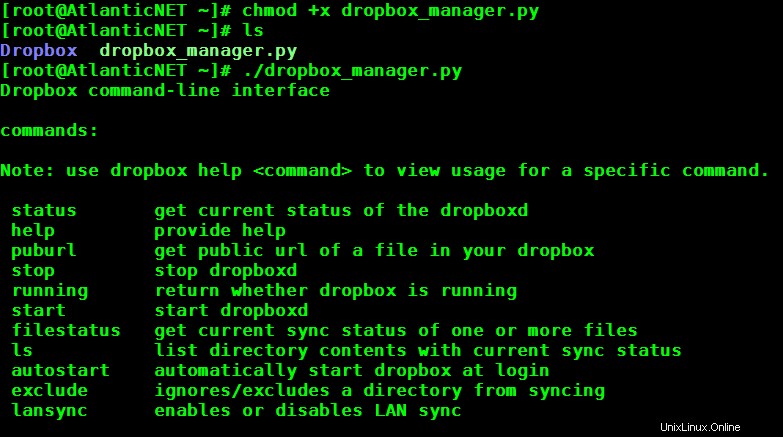
Un ejemplo de cómo se ve ./dropbox_manager.py
¡Eso es todo! Ahora puede verificar el estado de sus archivos sincronizados y administrar otros aspectos de Dropbox.
Obtenga más información sobre nuestros servicios de hospedaje de VPS y el precio del hospedaje de VPS.